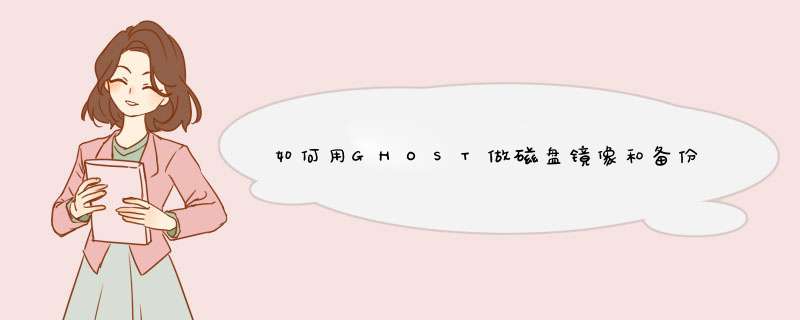
1、一般GHOST工具是在PE启动后使用,这个就是PE中GHOST所在路径,找到这个软件并运行。
2、界面是英文版本的,因为软件的易 *** 作易学习性,所以这个软件基本没有中文版版本,然后在d出的界面点击OK。
3、接着点击Looal功能功能,选择to image。
4、选择要备份的硬盘,这里不要选择错误,否则备份的地方就错了。
5、然后在选择需要备份的硬盘分区,比如要备份C盘,就选中C盘分区,然后点击“OK”如果没有选中,OK按钮是灰色不能用状态。
6、然后选择把C盘做成镜像文件备份的位置,比如这里选择备份到D盘。
7、在“file name”框中输入备份的文件名称,比如输入的是sys.gho,然后点击“save”。
8、接着在d出的界面点击fast。
9、最后在d出的对话框中点击“YES”就正式开始备份了。到这里等备份进度完毕后,就可以退出GHOST软件了
分类: 电脑/网络 >>软件解析:
一、分区备份
使用Ghost进行系统备份,有整个硬盘(Disk)和分区硬盘(Partition)两种方式。在菜单中点击 Local(本地)项,在右面d出的菜单中有3个子项,其中 Disk表示备份整个硬盘(即克隆)、Partition 表示备份硬盘的单个分区、Check 表示检查硬盘或备份的文件,查看是否可能因分区、硬盘被破坏等造成备份或还原失败。分区备份作为个人用户来保存系统数据,特别是在恢复和复制系统分区时具有实用价值。
选 Local→Partition→To Image 菜单,d出硬盘选择窗口,开始分区备份 *** 作。点击该窗口中白色的硬盘信息条,选择硬盘,进入窗口,选择要 *** 作的分区(若没有鼠标,可用键盘进行 *** 作:TAB键进行切换,回车键进行确认,方向键进行选择)。 在d出的窗口中选择备份储存的目录路径并输入备份文件名称,注意备份文件的名称带有 GHO 的后缀名。 接下来,程序会询问是否压缩备份数据,并给出3个选择:No 表示不压缩,Fast表示压缩比例小而执行备份速度较快,High 就是压缩比例高但执行备份速度相当慢。最后选择 Yes 按钮即开始进行分区硬盘的备份。Ghost 备份的速度相当快,不用久等就可以完成,备份的文件以 GHO 后缀名储存在设定的目录中。
二、硬盘克隆与备份
硬盘的克隆就是对整个硬盘的备份和还原。选择菜单Local→Disk→To Disk,在d出的窗口中选择源硬盘(第一个硬盘),然后选择要复制到的目标硬盘(第二个硬盘)。注意,可以设置目标硬盘各个分区的大小,Ghost 可以自动对目标硬盘按设定的分区数值进行分区和格式化。选择 Yes 开始执行。
Ghost 能将目标硬盘复制得与源硬盘几乎完全一样,并实现分区、格式化、复制系统和文件一步完成。只是要注意目标硬盘不能太小,必须能将源硬盘的数据内容装下。
Ghost 还提供了一项硬盘备份功能,就是将整个硬盘的数据备份成一个文件保存在硬盘上(菜单 Local→Disk→To Image),然后就可以随时还原到其他硬盘或源硬盘上,这对安装多个系统很方便。使用方法与分区备份相似。
三、备份还原
如果硬盘中备份的分区数据受到损坏,用一般数据修复方法不能修复,以及系统被破坏后不能启动,都可以用备份的数据进行完全的复原而无须重新安装程序或系统。当然,也可以将备份还原到另一个硬盘上。
要恢复备份的分区,就在界面中选择菜单Local→Partition→From Image,在d出窗口中选择还原的备份文件,再选择还原的硬盘和分区,点击 Yes 按钮即可。
欢迎分享,转载请注明来源:内存溢出

 微信扫一扫
微信扫一扫
 支付宝扫一扫
支付宝扫一扫
评论列表(0条)